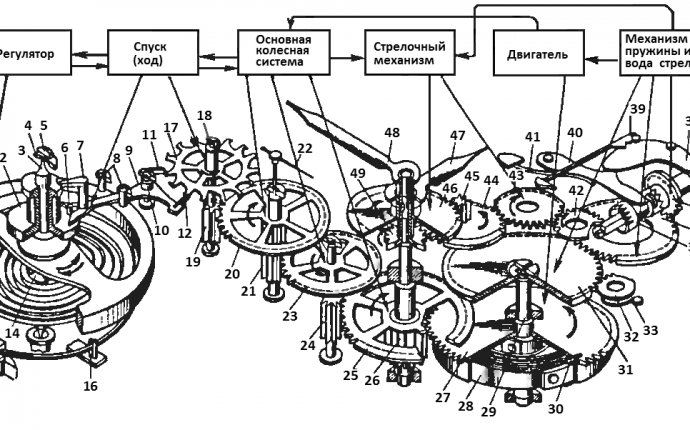
Устройство Часов
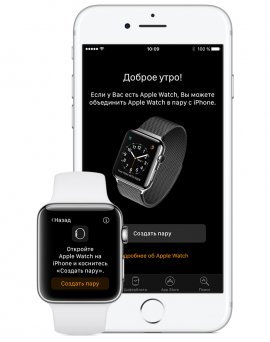
Подготовка
- На iPhone выберите «Настройки» > Bluetooth и убедитесь, что переключатель Bluetooth находится в положении «Вкл».
- Наденьте часы Apple Watch и расположите Apple Watch и iPhone рядом друг с другом для процесса синхронизации.
Откройте программу Apple Watch на iPhone
На устройстве iPhone нажмите «Создать пару», затем нажмите ту же кнопку на часах Apple Watch. Дождитесь появления анимации на экране Apple Watch.
Поместите устройство iPhone поверх часов с анимацией, затем наведите видоискатель на циферблат. Дождитесь сообщения «Пара с Apple Watch создана».
Если использовать камеру нельзя, нажмите пункт «Создать пару с Apple Watch вручную», затем следуйте инструкциям на экране.
Настройте и выберите руку
На iPhone нажмите «Настроить как новые Apple Watch». Если вы уже проводили настройку, можно нажать пункт «Восстановить из резервной копии». Затем выберите, на какой руке вы собираетесь носить часы Apple Watch. Ознакомьтесь с условиями и положениями и нажмите «Принять», а затем нажмите «Принять» еще раз для продолжения.
 Если вы видите экран блокировки активации, значит, часы Apple Watch привязаны к какому-то идентификатору Apple ID. Вам нужно ввести адрес электронной почты и пароль от этого Apple ID, чтобы продолжить настройку. Если часы Apple Watch были в употреблении, возможно, придется связаться с прежним владельцем, чтобы снять блокировку активации.
Если вы видите экран блокировки активации, значит, часы Apple Watch привязаны к какому-то идентификатору Apple ID. Вам нужно ввести адрес электронной почты и пароль от этого Apple ID, чтобы продолжить настройку. Если часы Apple Watch были в употреблении, возможно, придется связаться с прежним владельцем, чтобы снять блокировку активации.
Настройка отслеживания маршрутов и Siri
Укажите, желаете ли вы, чтобы часы Apple Watch отслеживали маршруты вашей пробежки и погоду — для этого нужны службы геолокации. Затем определите, будете ли использовать Siri. Если Siri еще не настроена на вашем устройстве iPhone, после выбора этого варианта она включится.
Затем часы Apple Watch покажут, какие настройки они будут передавать на устройство iPhone. Если на устройстве iPhone у вас включены службы «Найти iPhone», геолокация, вызовы по Wi-Fi и «Диагностика», такие же настройки будут автоматически применены к часам Apple Watch.
Вход с использованием идентификатора Apple ID
Введите пароль для идентификатора Apple ID, а затем нажмите «Далее». Необходимо выполнить вход с использованием пароля Apple ID, чтобы пользоваться такими функциями, как Digital Touch, Apple Pay и Handoff. Если служба «Найти iPhone» не установлена на iPhone, появится запрос на включение функции Блокировка активации.
Если вы забыли свой идентификатор Apple ID или пароль, вы можете найти свой идентификатор Apple ID или сбросить свой пароль.
Создайте пароль
Нажмите «Создать код-пароль» или «Добавить длинный код-пароль» на устройстве iPhone. Введите новый код на часах Apple Watch, затем нажмите «Да» или «Нет» в ответ на вопрос, будет ли разблокировка iPhone приводить к разблокировке Apple Watch.







